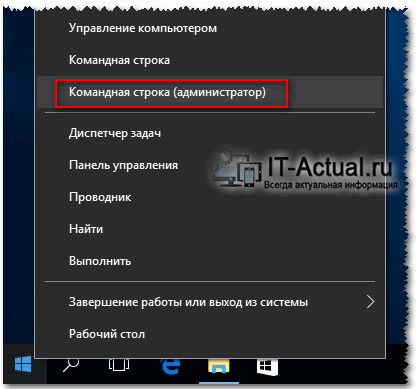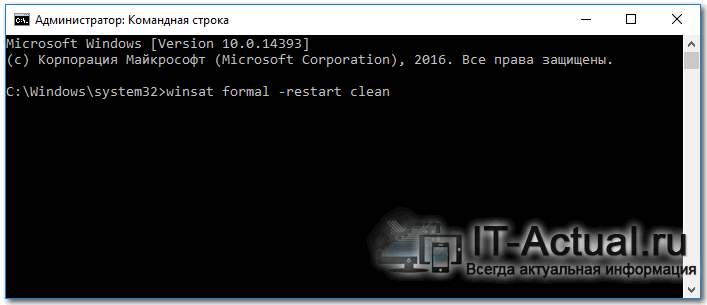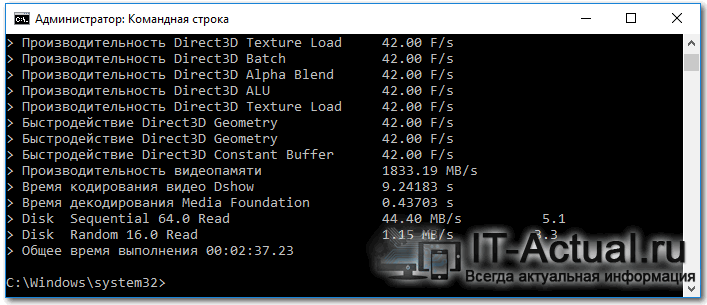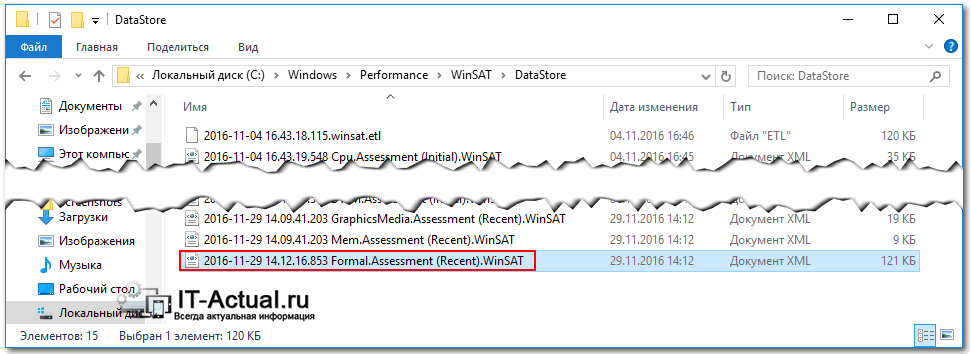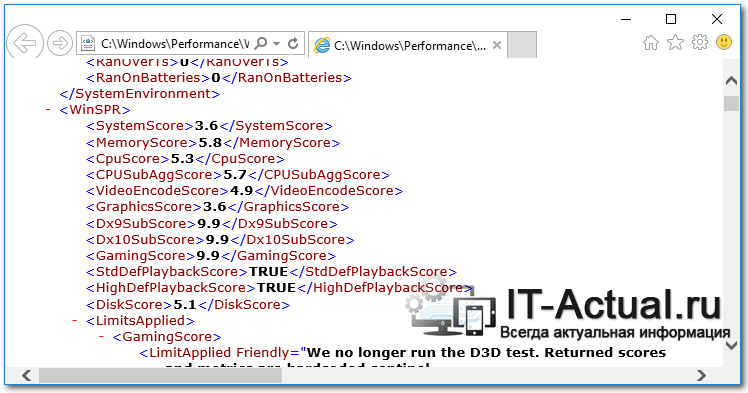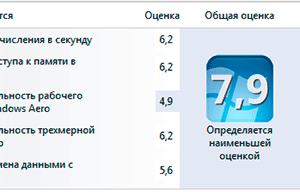 Приветствую!
Приветствую!
Индекс производительности представляет собой систему оценки компонентов вашего персонального компьютера. Оценивается производительность процессора, оперативной памяти, видеокарты, жёсткого диска или SSD носителя. По результатам вы можете выявить наименее производительный компонент, который требует обновления в первую очередь для поднятия общей производительности системы.
Индекс производительности берёт своё начало ещё со времён операционной системы Windows Vista. Впоследствии он успешно перебирается и в наиболее популярную по сей день операционную систему Windows 7.
Однако уже в Windows 8.1 разработчики убирают штатную возможность просмотра индекса производительности системы, при этом оставив возможность её расчёта.
Сами же результаты расчёта индекса производительности записываются в файл на жёстком диске.
В Windows 10 ситуация складывается аналогичным образом.
Однако сама рейтинговая система немного отличается от версии операционной системы:
- Windows Vista от 1 до 5.9
- Windows 7 от 1 до 7.9
- Windows 8.1 и 10 от 1 до 9.9
Примите во внимание этот момент, если будете сравнивать рейтинги, которые были получены в разных версиях операционных систем.
В данном материале мы рассмотрим два способа получения актуального индекса производительности системы.
Узнаём индекс производительности системы без использования стороннего ПО
Первый способ позволит рассчитать индекс и извлечь необходимые данные без какого-либо стороннего программного обеспечения. Этот способ отлично подходит в случае, когда запуск сторонних утилит невозможен, например, для оценки производительности представленного ПК перед покупкой.
Для начала нам необходимо запустить оценку производительности системы. Данная задача выполняется из командной строки.
Для открытия командной строки нажмите правой клавишей мышки на меню Пуск и в появившемся контекстном меню выберите пункт Командная строка (администратор)
В открывшемся окне введите команду:
winsat formal -restart cleanи нажмите клавишу Enter.
Запустится процесс оценки системы. В этот момент воздержитесь от использования компьютера.
По окончании процесса вы увидите строку Общее время выполнения и затраченное время на анализ. После чего окно командной строки можно закрыть.
Теперь перейдём к просмотру результатов. Для этого вам необходимо проследовать в папку C:\Windows\Performance\WinSAT\DataStore и открыть находящийся там файл, оканчивающийся на Formal.Assessment (Recent).WinSAT.xml
Кликнув по файлу, он откроется в браузере. Если же этого не произошло, то вы можете открыть его и в приложении «Блокнот».
Открыв файл, найдите записи, которые размещены в блоке WinSPR.
Индекс производительности системы отображён в этом блоке, а именно:
- SystemScore — общий индекс производительности Windows 10 (8.1). Рассчитывается исходя из наименее производительного компонента в рейтинге
- MemoryScore — оперативная память (RAM)
- CpuScore — центральный процессор
- GraphicsScore — производительность графической подсистемы (интерфейс Windows)
- GamingScore — производительности в 3D играх
- DiskScore — производительность жесткого диска (HDD) или SSD
Узнаём индекс производительности с применением утилиты
Если же вы желаете посмотреть индекс производительности системы в традиционном графическом представлении, то в этом вам поможет бесплатная, поддерживающая русский язык и не требующая установки миниатюрная утилита ExperienceIndexOK.
В ней нет ничего лишнего, и она отлично справляется со своей задачей.
Краткий итог
Используя один из приведённых методов, вы без каких-либо сложностей сможете узнать актуальный индекс производительности в Windows 8.1 и Windows 10. Надеюсь, полученная информация поможет вам в решении поставленных задач.
Если у вас остались вопросы, вы можете задать их в комментариях.